Microsoft Teams combina servicios de mensajería instantánea, videoconferencia, llamadas y colaboración de documentos. Es el reemplazo del conocido Skype Empresarial. Este software permite organizar reuniones online para hasta 10,000 personas.
Se trata de una plataforma de comunicación eficaz y útil para empresas que necesiten mantener reuniones internas entre compañeros de trabajo o socios comerciales.
A continuación, leerás algunas de las ventajas que Microsoft Teams ofrece a las empresas:
- Brinda seguridad y confiabilidad.
- Posibilita que la empresa administre la cuenta de sus empleados.
- Es factible trabajar con otras aplicaciones y programas de Microsoft Office para chatear, realizar llamadas y videollamadas.
- Cuenta con el recurso de compartir la pantalla con el resto de los participantes de una reunión; incluso, se puede conceder el control de esta herramienta a otros integrantes de la conversación.
- Dispone un listado de todos los contactos y muestra quiénes están disponibles y quiénes no lo están.
- Permite iniciar conversaciones a través de la mensajería instantánea, llamadas de voz y videollamadas.
- Podés hacer difusiones en línea a muchas personas a la vez.
¿Cómo descargar e instalar Microsoft Teams?
Para descargar e instalar Microsoft Teams, primero tenés que ir a la página de inicio de Office 365. Una vez en el sitio, si contás con una cuenta, iniciá sesión; en el caso de que aún no tengas cuenta en Microsoft, podés crear una rápida y sencillamente.
Para hacerte el camino más fácil, te incluimos en este post el link de descarga directa, primero para computadoras de escritorio.
Si necesitás descargarlo en tu dispositivo móvil, ya sea Android o iPhone, seguí este botón.
Previamente, podés elegir en qué idioma descargar. Un consejo importante es que al bajar el programa, selecciones la versión predeterminada para que coincida con el resto del paquete Office. Después de aceptar la instalación, aparecerá una pequeña ventana que te preguntará si querés ejecutar la descarga; clicá “Ejecutar”. Al finalizar la instalación, cerrá la ventana de la instalación e iniciá el programa.
Configuración de la aplicación
Con Microsoft Teams podrás configurar el audio y el video para lograr una mejor comunicación durante las reuniones virtuales.
Para configurar el audio, buscá la sección “Mostrar menú” y seleccioná “herramientas”. Luego, abrí la “Configuración de dispositivo de audio”. Una vez allí, seleccioná qué dispositivo preferís personalizar. Podés, también, ajustar el volumen de voz en “Altavoz”, “Micrófono” y “Timbre”. Cuando ya tengas todo configurado, pulsá “Aceptar”.
Si querés configurar el dispositivo de video, tenés que clicar en “Mostrar menú” y seleccionar en “Herramientas” la “configuración de dispositivo de video”. Ahí elegís la cámara para utilizar durante una videollamada. Además, podés ajustar el brillo, el contraste, la saturación, la nitidez de la imagen, entre otras funciones.
Otro recurso es el de enfocar y acercar tu rostro durante las videoconferencias en la sección “Recortar y centrar mi video en las reuniones”. Una vez que terminaste tu configuración, aceptá las modificaciones que hayas realizado.
Durante la videollamada, puedes configurar lo siguiente:
- Comienza las reuniones a tiempo con un solo toque, disfruta de audio y video HD de calidad, y comparte contenido con la sala y los participantes remotos fácilmente.
- Activa el video para que sea más personal. Configura el audio y el video al unirte (Cómo ya explicamos antes). Activa el video para fomentar la participación de los asistentes remotos. Usa la tecnología inteligente de fondo difuso para fomentar la concentración y minimizar las distracciones.
- Comparte contenido al alcance de tu mano y colabora. Comparte contenido y colabora fácilmente durante tu reunión gracias a la integración perfecta con Microsoft 365.
- Crea una grabación: Captura audio, video y actividades de uso compartido de pantalla mediante la grabación de tus reuniones en Teams. La transcripción automática te permite reproducir las reuniones y buscar asuntos de debate importantes en la transcripción.
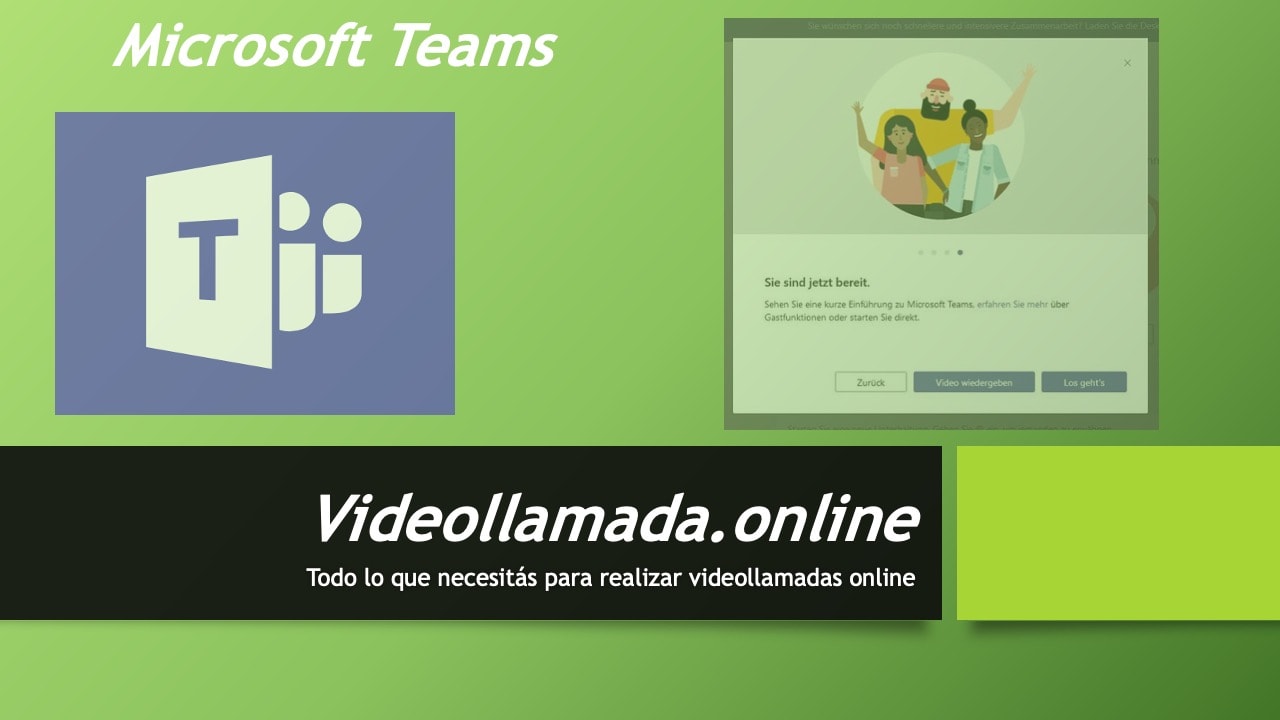

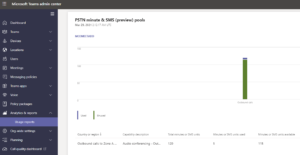

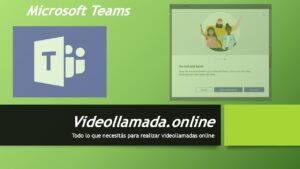
3 comentarios en «Microsoft Teams, el reemplazo de Skype Empresarial»